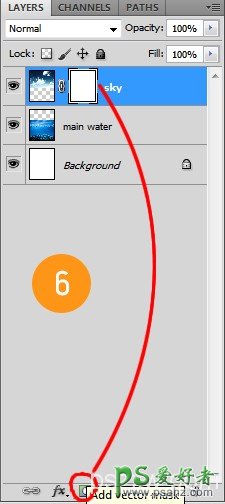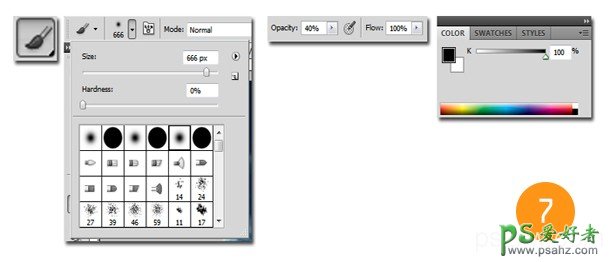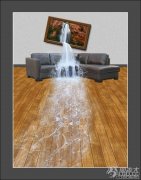Photoshop合成一个部分淹没的水中裸体美女人像艺术照(4)
第6步
天空层的小广场上,一个圆圈图标上单击。你会发现,现在有这个白框旁边的天空(在图层面板),这是命名为“矢量蒙版”。
对于那些你真的不知道如何使用矢量蒙版,我会尽力让事情变得简单,简单的让你了解。
在这种情况下,作为橡皮擦的矢量蒙版。这橡皮擦的好处(矢量蒙版)的是,如果你删除太多,你总能带回你原本不打算删除最初的零件。
一旦我们有了选择的面膜中,我们将使用画笔的橡皮擦工具擦除,而不是。黑色画笔擦除和白色刷带回你已经被擦除。
第7步
现在,我们将坚持刷点开始擦除。
点击画笔图标(B)
选择一个柔软的刷子和它大(约666 px图片大小)
降低不透明度刷到约40% 。降低不透明度,以避免删除过于严厉,并尝试擦除过程中,最自然的可能。
确保调色板设置与背面的顶部和底部白色。如果是其他方式,你可以简单地按'X'反色。记住,黑色的擦除和白色的带回来。所以,如果你删除太多,只需按'x'反转的颜色和传递刷过过度擦除的一部分,把它带回。